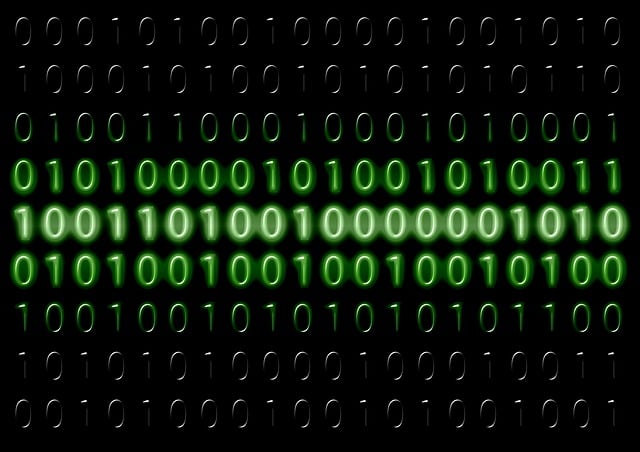트위터 탐색 기능은 최신 정보를 제공하고, 새로운 콘텐츠를 발견하고, 더 넓은 커뮤니티에 참여할 수 있도록 도와줍니다. 인기 있는 토픽, 뉴스 및 이벤트를 실시간으로 보여줍니다. 이 도구를 사용하면 내가 좋아할지 몰랐던 새로운 크리에이터와 맞춤형 콘텐츠를 찾을 수 있습니다.
이 도움말에서는 탐색 기능을 올바르게 사용하여 뉴스, 토픽 및 맞춤 콘텐츠를 찾는 방법을 설명합니다. 시작해 보겠습니다!

트위터 탐색이란 무엇인가요?
트위터 탐색은 사용자가 새롭고 인기 있는 콘텐츠를 발견할 수 있도록 도와주는 트위터 내 섹션입니다. 타임라인을 넘어 다양한 트윗, 뉴스, 스토리를 찾을 수 있도록 도와주는 검색 도구와 같은 기능입니다.
탐색에서 트위터는 트렌드, 뉴스, 스포츠, 나를 위한 등 다양한 섹션을 강조 표시하며, 각각 다른 콘텐츠 유형에 중점을 둡니다. 인기 섹션에는 최근 가장 많이 논의된 해시태그와 토픽이 표시되며, 뉴스 섹션에는 최신 헤드라인이 표시됩니다. 마찬가지로 스포츠 섹션은 주요 스포츠 기사, 점수 및 팬 토론에 중점을 둡니다.
나를 위한 섹션에서는 과거 참여, 마음에 들어요, 리트윗, 팔로워 수를 바탕으로 사용자의 취향에 맞는 콘텐츠를 맞춤 추천합니다. 트위터의 알고리즘은 사용자의 변화하는 관심사와 앱에서의 활동을 반영하여 이러한 추천을 지속적으로 개선합니다.
트위터 탐색에는 트윗, 사진, 동영상을 결합하여 중요한 이벤트를 보여주는 큐레이션 스토리인 모멘트 기능도 있습니다. 이 멋진 기능을 사용하면 진행 중인 주제를 심층적으로 이해할 수 있고 더 나은 맥락을 제공할 수 있습니다.

트위터 탐색에 액세스하려면 어떻게 하나요?
사용 중인 디바이스에 따라 트위터에서 탐색 섹션에 액세스하는 방법은 여러 가지가 있습니다. 트위터 모바일 앱의 절차는 데스크톱 웹사이트와 완전히 다릅니다. 다음은 데스크톱 및 모바일 디바이스에서 트위터 탐색 섹션에 액세스하기 위해 따라야 하는 서로 다른 절차입니다.
1. 모바일 디바이스에서 트위터 탐색에 액세스하기
다음은 iOS 및 Android 모바일 디바이스에서 트위터 탐색에 액세스하는 방법에 대한 단계입니다:
- 트위터를 엽니다: 모바일 디바이스에서 트위터 앱을 실행합니다. 올바른 로그인 정보를 사용하여 계정에 로그인했는지 확인합니다.
- 탐색 아이콘 찾기: 하단 탐색 모음에서 홈 아이콘, 돋보기 등의 아이콘을 찾을 수 있습니다. 탐색 섹션에 액세스하려면 돋보기 아이콘을 탭합니다. 이 아이콘은 iOS와 Android 디바이스 모두에서 탐색 기능을 나타냅니다.
- 탐색 페이지로 들어갑니다: 검색 아이콘을 클릭하면 탐색 페이지로 이동합니다.
- 탐색 내에서 탐색하기: 여러 탭 사이를 왼쪽이나 오른쪽으로 스와이프하여 다양한 유형의 콘텐츠를 탐색합니다. 인기 탭은 일반적으로 사용자의 위치와 선호도에 따라 가장 인기 있는 최신 주제를 강조 표시합니다. 나를 위한 탭은 맞춤형 피드를 큐레이션하고, 다른 탭은 뉴스, 스포츠 등 특정 관심사에 맞는 피드를 제공합니다.
2. 데스크톱에서 트위터 탐색에 액세스하기
데스크톱을 사용하여 웹 브라우저에서 트위터 탐색기에 액세스하는 방법은 다음과 같습니다:
- 트위터 웹사이트를 방문합니다: 웹 브라우저를 열고 트위터 웹사이트로 이동합니다. 계정 정보로 로그인합니다.
- 탐색 옵션을 찾습니다: 트위터 홈페이지 왼쪽에 세로 메뉴가 표시됩니다. 메뉴에는 홈, 탐색, 알림, 메시지 등의 옵션이 있습니다. 탐색 섹션에 액세스하려면 일반적으로 옆에 해시태그(#) 기호가 있는 탐색 링크를 클릭합니다.
- 페이지를 탐색합니다: 모바일 디바이스와 마찬가지로 웹 버전의 탐색 페이지에는 인기 검색어, 나를 위한 검색어 등과 같은 탭이 표시됩니다.
- 직접 검색을 위한 검색창: 탐색 페이지 상단에 검색창이 있습니다. 이 검색창을 통해 사용자는 동영상, 토픽, 해시태그 또는 계정을 직접 검색할 수 있습니다. 검색어를 입력하면 트위터에서 검색어와 관련된 키워드 또는 계정을 제안하여 검색 범위를 좁힐 수 있습니다.
트위터 인기 해시태그 및 스토리를 탐색하는 3가지 팁
탐색 기능을 사용하여 인기 있는 해시태그와 스토리를 찾는 방법을 알면 브랜드의 판도를 바꿀 수 있습니다. 여기에는 전략적인 탐색, 적극적인 참여, 그리고 대부분의 경우 앱의 새로운 콘텐츠를 최신 상태로 유지하는 것이 포함됩니다.
탐색 기능을 사용하면 더 많은 오디언스와 소통하고 소셜 미디어 인지도를 높일 수 있습니다. 그러나 탐색 트위터와 같은 기능은 없다는 점에 유의해야 합니다. 일부 사용자는 트위터 탐색 페이지를 익스플로러 트위터로 잘못 참조하는 경우가 있습니다.
이는 주로 사용자가 인기 해시태그와 콘텐츠를 찾을 수 있도록 도와주는 기능 때문이지만 정확하지는 않습니다. 하지만 트위터 데이터를 연구하고 시각화하는 데 사용할 수 있는 트위터 탐색기라는 타사 도구가 있습니다.
트위터 인기 해시태그와 스토리를 효과적으로 탐색하는 데 도움이 되는 세 가지 팁을 소개합니다.
1. 탐색 탭으로 인기 해시태그 및 스토리 찾기
트위터의 탐색 탭은 최신 인기 대화를 확인할 수 있는 관문입니다. 트렌드, 나를 위한 정보, 뉴스와 같은 카테고리는 플랫폼에서 가장 인기 있는 토론을 강조 표시합니다. 내 위치에 따라 트렌드를 맞춤 설정하거나 환경설정을 통해 전 세계적으로 유행하는 해시태그를 볼 수도 있습니다.
트위터의 알고리즘은 인기도, 관련성 및 사용자 관심사에 따라 콘텐츠의 우선순위를 정합니다. 따라서 매일 탐색 탭을 사용하면 가장 인기 있는 스토리를 확인하고 진행 중인 토론에 참여할 수 있습니다.
2. 특정 해시태그 및 토픽을 직접 검색하기
기본 탐색 페이지에만 국한하지 말고 관심 있는 특정 해시태그, 토픽 또는 대화를 더 자세히 살펴보세요. 키워드 또는 해시태그를 입력한 후 인기, 최신, 사람, 사진 및 동영상별로 결과를 필터링할 수 있습니다. 이 작업을 통해 원하는 형식으로 원하는 내용을 정확하게 찾을 수 있습니다.
3. 인기 콘텐츠에 참여하기
인기 있는 해시태그를 찾는 것은 시작에 불과하며, 콘텐츠에 대한 적극적인 참여를 유도하는 것이 브랜드에 더 큰 성과를 가져다줍니다. 인기 있는 토픽을 발견하면 관찰만 하지 마세요. 대신 트윗을 리트윗하고 마음에 들어요를 누르고 답글을 달아 대화에 목소리를 더하세요.
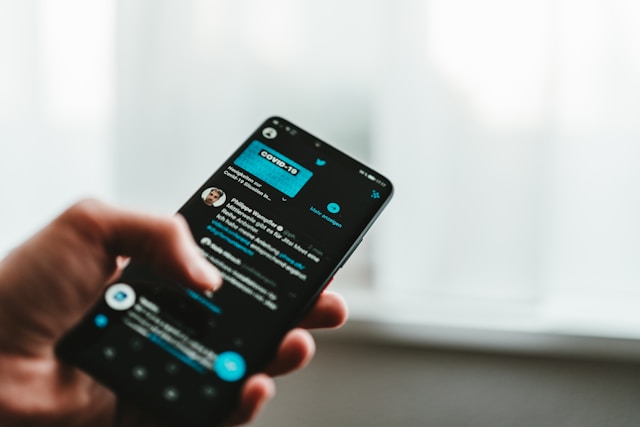
트위터 탐색 페이지에서 사용자 환경을 맞춤 설정하는 방법
트위터 탐색 페이지를 맞춤 설정하면 내게 가장 중요한 콘텐츠를 찾는 데 도움이 됩니다. 이렇게 하면 탐색 페이지에서 보게 되는 콘텐츠를 더 잘 제어할 수 있습니다. 가장 효과적인 두 가지 방법을 소개합니다.
1. 맞춤형 트렌드를 위한 위치 조정
트위터 탐색 페이지를 맞춤 설정하는 효과적인 방법은 인기 토픽의 위치 설정을 조정하는 것입니다. 트위터는 내 위치를 기반으로 내 지역과 관련이 있을 수 있는 인기 해시태그와 스토리를 추천합니다.
내 도시, 다른 국가 또는 지역의 트렌드를 보고 싶다면 위치 환경설정을 업데이트하면 됩니다. 모바일 디바이스에서 업데이트하는 방법은 다음과 같습니다:
- 트위터 앱을 열고 탐색 탭으로 이동합니다.
- 페이지 상단의 톱니바퀴 아이콘 또는 설정 버튼을 탭합니다.
- 콘텐츠 환경설정 또는 트렌드가 표시됩니다. 이 옵션을 선택한 다음 목록에서 위치를 선택합니다.
2. 관심사 선택 및 팔로우하기
트위터는 사용자의 관심사를 추적하여 탐색 페이지의 콘텐츠를 큐레이션합니다. 내 관심사와 일치하는 토픽을 관리하고 선택하여 더욱 맞춤화된 피드를 받아볼 수 있습니다. 트위터 앱에서 이 설정을 조정하는 방법은 다음과 같습니다:
- 트위터를 열고 탐색으로 이동합니다. 프로필 사진을 탭하여 설정 및 개인정보 보호에 액세스합니다.
- 개인정보 보호 및 보안 에서 표시되는 콘텐츠를 선택한 다음 관심 분야를 탭합니다 .
- 관심사 목록을 살펴보고 공감되는 항목을 선택합니다. 여기에는 기술, 스포츠, 엔터테인먼트, 비즈니스 등과 같은 카테고리가 포함될 수 있습니다.

트윗지우개로 탐색 탭의 잠재력 극대화하기
트위터 탐색 탭의 잠재력을 극대화하려면 적절한 콘텐츠를 큐레이션하는 것부터 시작해야 합니다. TweetEraser는 트위터 피드를 정리하여 이를 달성할 수 있도록 도와줍니다. 가장 관련성이 높은 트렌드와 토픽만 트위터 탐색 탭에서 눈에 띄도록 할 수 있습니다.
다른 서비스에는 마음에 안 들어요 표시한 게시물 삭제하기, 보관함에서 트윗 삭제하기 등이 있습니다. 트위터는 전 세계 사용자들의 수많은 만족스러운 후기를 자랑스럽게 생각합니다.
트윗지우개를 사용해 볼 준비가 되셨나요? X 계정으로 로그인하고 계정을 설정한 다음 트윗 삭제를 시작하면 됩니다. 지금 바로 트위터 타임라인 정리를 시작하세요!
자주 묻는 질문
트위터 탐색은 어떻게 작동하나요?
X 사용자는 트위터 탐색 탭을 활용하여 플랫폼에서 화제가 되고 있는 내용을 확인할 수 있습니다. 이렇게 하면 인기 있는 내용을 확인하고 일반적인 피드에 표시되지 않는 이벤트에 대한 최신 정보를 확인할 수 있습니다.
내 트위터 탐색 피드를 맞춤 설정할 수 있나요?
예, 트위터 탐색 피드를 사용자 지정할 수 있습니다. 이렇게 하려면 먼저 내 위치를 조정하고, 관심 분야를 선택하고, 내 취향에 맞는 콘텐츠에 참여하면 됩니다.
트위터 탐색에서 부적절한 콘텐츠를 신고할 수 있나요?
예, 트위터 탐색에서 부적절한 콘텐츠를 신고할 수 있습니다. 트윗을 선택하고 점 세 개를 클릭한 다음 트윗 신고하기 옵션을 선택하기만 하면 됩니다.